Изпълнение на програмата за отстраняване на неизправности в "Получаване на помощ"
Получаване на помощ има програми за отстраняване на неизправности, които можете да изпълните за много често срещани сценарии. Те често помагат за разрешаването на проблеми, без да е необходимо да се свързвате с поддръжката. Ако е налична програма за отстраняване на неизправности за вашия проблем, изберете Изпълнение, за да стартирате тази програма за отстраняване на неизправности.
Преглед на резултатите от програмата за отстраняване на неизправности
След като изпълните някаква диагностика, "Получаване на помощ" предоставя подробности за всички резултати и предложения за възможни средства за защита. Ако някой от тези проблеми разреши проблема, затворете приложението и продължете да работите.
Често срещани начини за отстраняване на неизправности
"Получаване на помощ" разполага с инструменти за отстраняване на неизправности или диагностични тестове, които могат да проверят конфигурацията на системата ви за всичко, което може да причинява проблеми с използването на вашите устройства.
Ето някои от най-често срещаните. Изберете някое заглавие и то ще се отвори, за да се покаже повече информация:
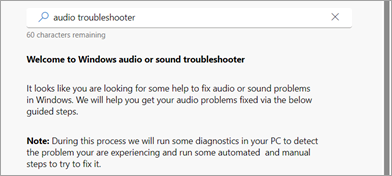
Използвайте програмата за отстраняване на неизправности със звука, ако имате проблеми със звука на компютъра.
-
Отворете приложението Получаване на помощ .
-
В лентата Търсене въведете програма за отстраняване на неизправности със звука.
-
Ако получите подкана за съгласие за продължаване на диагностиката, изберете Да.
-
Изчакайте няколко минути, за да завърши сканирането.
-
Следвайте подканите или стъпките, докато проблемите бъдат решени.
Изпълнение на програмата за отстраняване на неизправности със звука
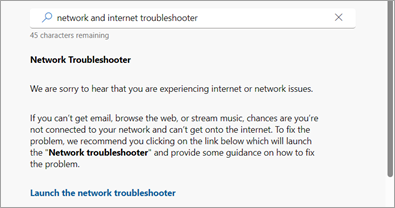
Използвайте програмата за отстраняване на неизправности с мрежата и интернет, ако срещате затруднения при свързването с интернет или друга мрежа.
-
Отворете приложението "Получаване на помощ" .
-
В лентата за търсене въведете програма за отстраняване на неизправности с мрежата и интернет.
-
Изберете Стартиране на програмата за отстраняване на неизправности с мрежата.
-
Изпълнете всички стъпки за отстраняване на неизправности, предоставени, докато можете да се свържете успешно.
Стартирайте програмата за отстраняване на неизправности с мрежата
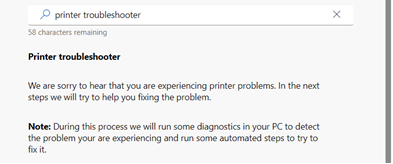
Използвайте програмата за отстраняване на неизправности с принтера, за да разрешите проблем при свързването с принтер или други проблеми с печатането.
-
Отворете приложението Получаване на помощ .
-
В лентата търсене въведете програма за отстраняване на неизправности с принтери.
-
Следвайте подканите, за да сканирате за принтери и да отстраните неизправностите в конфигурацията.
Изпълнение на програмата за отстраняване на неизправности с принтера
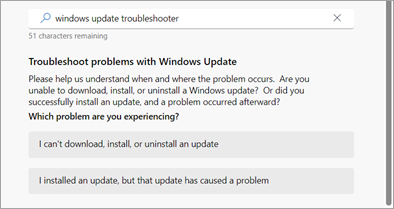
Използвайте програмата за отстраняване на неизправности с Windows Update, ако имате проблеми при опит за актуализиране на вашата версия на Windows.
-
Отворете приложението Получаване на помощ .
-
В лентата за търсене въведете програма за отстраняване на неизправности с Windows Update.
-
Следвайте стъпките, дадени.
Стартирайте програмата за отстраняване на неизправности на актуализиране на Windows
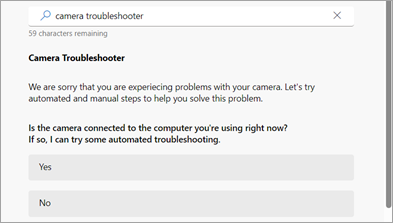
Използвайте програмата за отстраняване на неизправности с камерата, ако имате проблеми с камерата на вашето устройство.
-
Отворете приложението Получаване на помощ .
-
В лентата за търсене въведете програма за отстраняване на неизправности с камерата.
-
Следвайте стъпките, дадени.
Стартирайте програмата за отстраняване на неизправности с камерата
Свързани теми
Получаване на помощ за потребители на личен акаунт в Microsoft
Получаване на помощ за потребители на служебен или учебен акаунт в Microsoft










